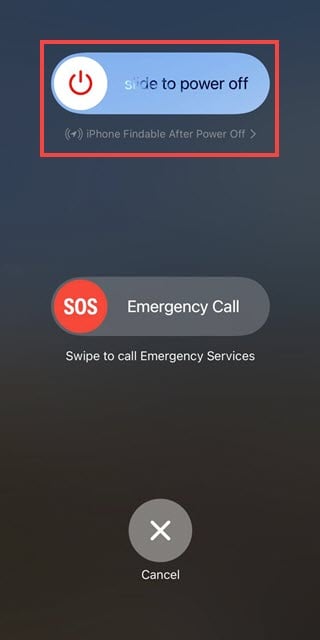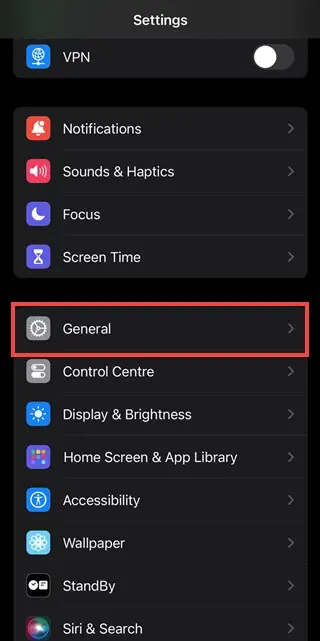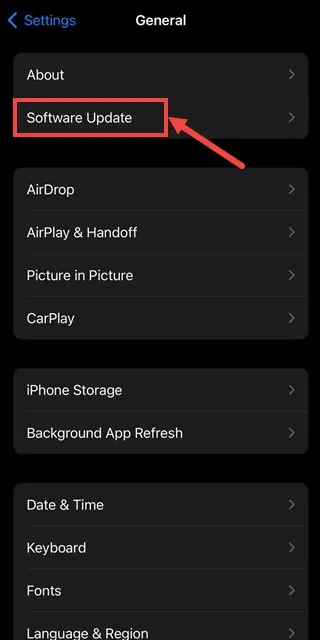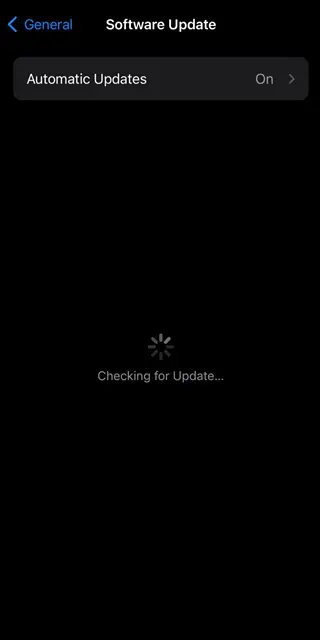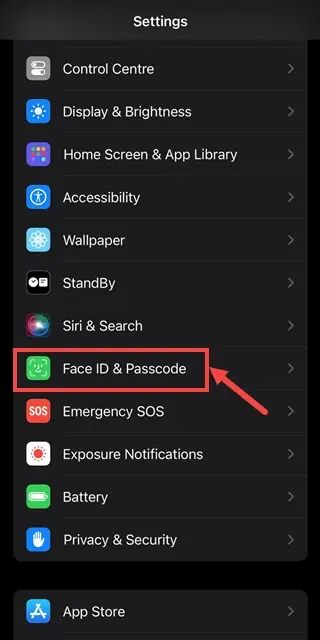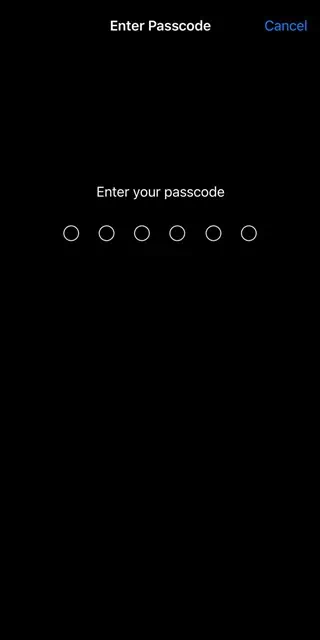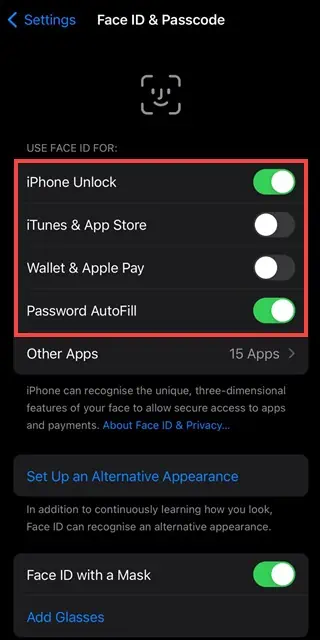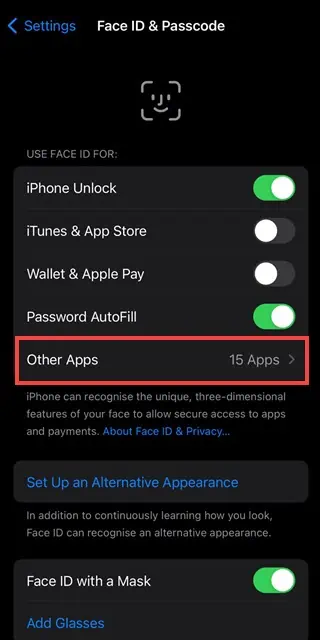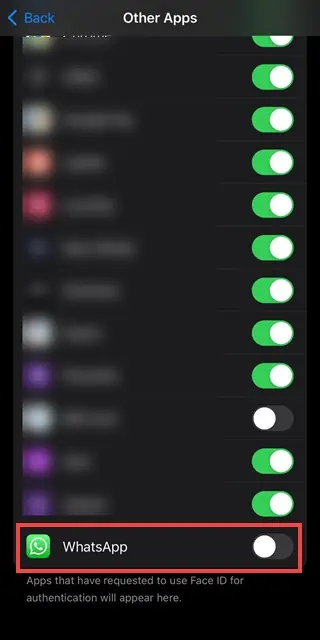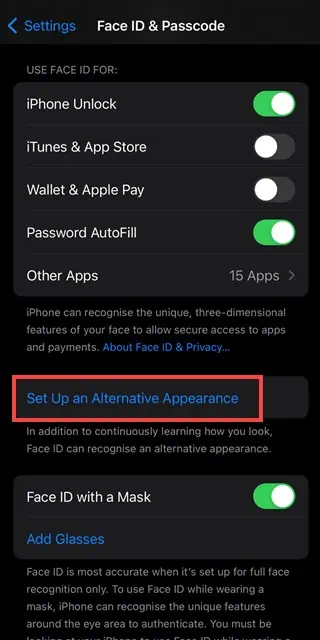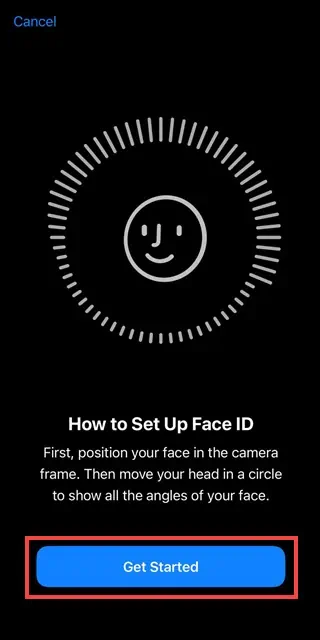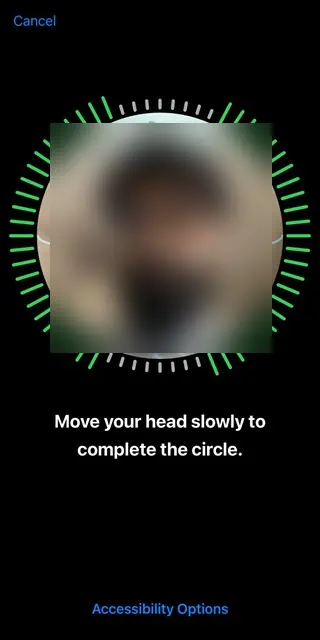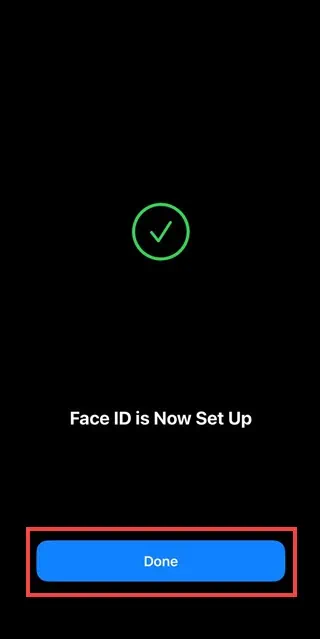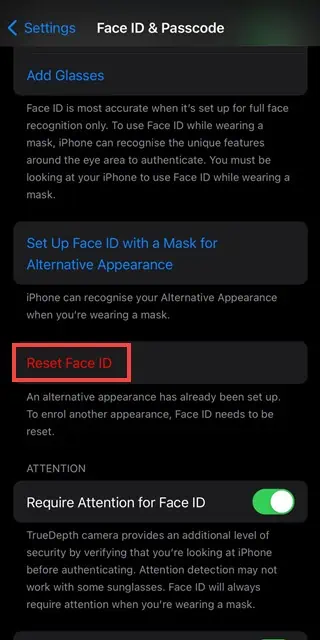Face ID không hoạt động trên iPhone? Dưới đây là 8 cách dễ dàng để khắc phục nó
5 phút đọc
Được đăng trên
Đọc trang tiết lộ của chúng tôi để tìm hiểu cách bạn có thể giúp MSPoweruser duy trì nhóm biên tập Tìm hiểu thêm
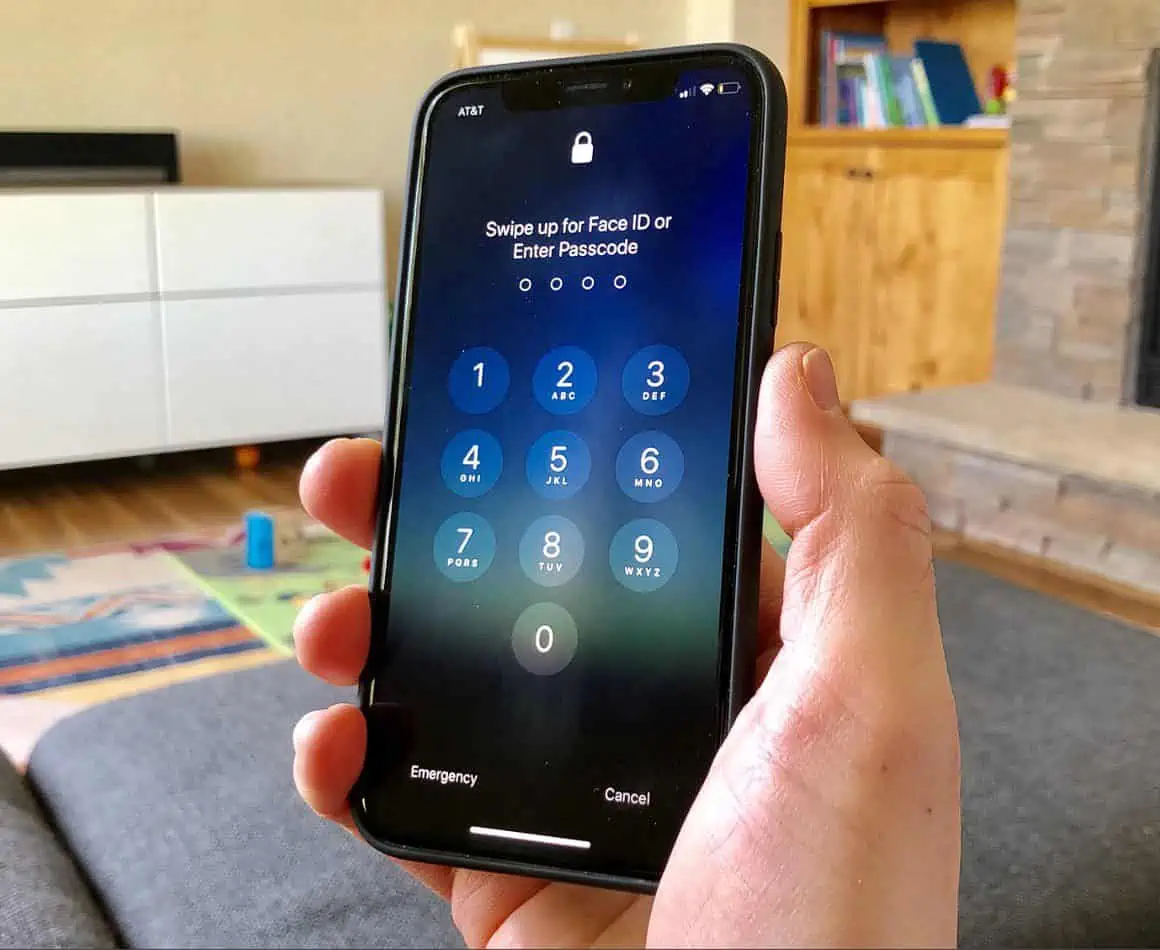
Face ID, công nghệ nhận dạng khuôn mặt được Apple giới thiệu, cung cấp một cách an toàn và thuận tiện để mở khóa iPhone của bạn, ủy quyền thanh toán, v.v. Tuy nhiên, bạn có thể gặp phải tình huống Face ID không phản hồi.
Hướng dẫn này khám phá những lý do phổ biến đằng sau sự cố và cung cấp nhiều cách dễ dàng khác nhau để khắc phục Face ID không hoạt động trên iPhone. Tôi đã thử nghiệm và so sánh một số giải pháp được đề xuất từ Cộng đồng Apple và các hướng dẫn trực tuyến, đồng thời chọn ra 8 phương pháp hiệu quả. Sẵn sàng?
Tại sao Face ID không hoạt động trên iPhone?
Một số yếu tố có thể dẫn đến Face ID không hoạt động trên iPhone của bạn. Bao gồm các:
- trục trặc phần mềm: Trục trặc hoặc lỗi phần mềm tạm thời có thể làm gián đoạn chức năng Face ID.
- Vấn đề phần cứng: Thiệt hại vật chất hoặc sự cố với thiết bị Độ sâu thật các thành phần máy ảnh có thể ảnh hưởng đến Face ID.
- Ứng dụng của bên thứ ba: Một số ứng dụng có thể không hỗ trợ Face ID theo mặc định, yêu cầu cấu hình thủ công.
- Thay đổi khuôn mặt: Những thay đổi đáng kể về ngoại hình của bạn, chẳng hạn như mọc râu, có thể ảnh hưởng đến khả năng nhận dạng Face ID.
- Cấu hình sai: Cài đặt không chính xác hoặc thay đổi trong cấu hình Face ID có thể dẫn đến lỗi.
Bây giờ, hãy đi sâu vào các giải pháp để giải quyết những vấn đề này.
Sửa lỗi Face ID không hoạt động trên iPhone
1. Áp dụng khắc phục sự cố cơ bản
Khởi động lại thiết bị của bạn
Theo kinh nghiệm của tôi, khởi động lại đơn giản có thể giải quyết hầu hết các sự cố phần mềm tạm thời. Để khởi động lại iPhone của bạn:
- Bấm và giữ tăng / giảm âm lượng và bên phải nút đồng thời.
- Nhả các nút khi thanh trượt nguồn xuất hiện.
- Kéo thanh trượt để tắt iPhone của bạn.
- Sau vài giây, nhấn và giữ nút bên một lần nữa cho đến khi logo Apple xuất hiện, cho biết iPhone của bạn đang khởi động lại.
Kiểm tra các bản cập nhật iOS
Cập nhật iOS của bạn có thể sửa các lỗi đã biết và cải thiện hiệu suất Face ID. Để kiểm tra các bản cập nhật:
- Khởi động Cài đặt ứng dụng.
- Cuộn xuống và chọn Tổng Quát từ menu Cài đặt.
- Tiếp theo, chạm vào cập nhật phần mềm tùy chọn.
- Hệ điều hành sẽ kiểm tra bản cập nhật mới nhất.
- Nếu có bản cập nhật, hãy làm theo hướng dẫn trên màn hình để tải xuống và cài đặt bản cập nhật đó.
Kiểm tra cài đặt Face ID
Cũng có thể bạn đã tắt Face ID tạm thời và quên bật lại. Vì vậy, bạn nên đảm bảo tính năng này đang hoạt động với các bước sau:
- Trên iPhone của bạn, điều hướng đến Cài đặt> Face ID & Mật mã.
- Nhập mật mã của bạn khi được nhắc.
- Đảm bảo rằng Mở khóa iPhone và mọi tùy chọn liên quan khác đều được bật.
Đảm bảo khuôn mặt của bạn không bị che
Các vật cản như khăn quàng cổ hoặc khẩu trang có thể cản trở khả năng nhận dạng Face ID. Vì vậy, khuôn mặt của bạn sẽ không bị cản trở khi cố gắng mở khóa iPhone. Bắt đầu từ iOS 15.4, Apple cũng đã giới thiệu Face ID có mặt nạ lựa chọn. Bạn có thể điều hướng đến Cài đặt> Face ID & Mật mã để thiết lập và kích hoạt nó.
Đảm bảo camera TrueDepth không bị che
Hệ thống camera TrueDepth chịu trách nhiệm về Face ID nên phải không bị cản trở. Nó nằm ở phía trên cùng của màn hình. Bạn nên kiểm tra xem nó có sạch sẽ và không có bụi bẩn, mảnh vụn hoặc miếng bảo vệ màn hình hay không.
2. Kích hoạt Face ID cho ứng dụng của bên thứ ba
Nếu bạn đã tắt tính năng này cho một ứng dụng, bạn sẽ phải bật tính năng này từ cài đặt. Nói chung, chỉ những ứng dụng nhắn tin hoặc ứng dụng tài chính (thanh toán, ngân hàng) mới có thể thiết lập nhận dạng khuôn mặt trên thiết bị iOS.
Để cho phép Face ID cho ứng dụng của bên thứ ba, hãy làm theo các bước sau:
- Khởi chạy Cài đặt trên iPhone hoặc iPad của bạn.
- Cuộn xuống và chọn Face ID & Mật mã tùy chọn.
- Nhập của bạn mật mã để truy cập cài đặt Face ID.
- Tiếp theo, chạm vào Những ứng dụng khác lựa chọn. Thao tác này sẽ hiển thị tất cả các ứng dụng có thể bật Face ID.
- Bây giờ, hãy bật nút để bật Face ID cho các ứng dụng bạn muốn.
3. Thêm Face ID thay thế
Đôi khi, những thay đổi đáng kể và đột ngột về ngoại hình của bạn có thể dẫn đến Face ID không hoạt động trên iPhone. Ví dụ, cạo sạch sau khi để râu dài có thể gây nhầm lẫn cho đặc điểm này.
Nếu đúng như vậy, bạn nên thêm ID thay thế bằng cách làm theo các bước sau:
- Trên iPhone của bạn, điều hướng đến Cài đặt> Face ID & Mật mã.
- Nhập của bạn mật mã.
- Chạm vào Thiết lập một Hình thức thay thế tùy chọn.
- Tiếp theo, nhấn nút Bắt Đầu trên màn hình sau.
- Làm theo hướng dẫn trên màn hình để thiết lập lại Face ID với giao diện đã thay đổi của bạn.
- Cuối cùng, chạm vào Thực hiện để kết thúc quá trình.
4. Đặt lại Face ID
Nếu vẫn thất bại, bạn có thể đặt lại chức năng này:
- Trên iPhone của bạn, đi đến Cài đặt> Face ID & Mật mã.
- Nhập mật mã của bạn.
- Cuộn xuống và chọn “Đặt lại Face ID".
- Thiết lập lại Face ID từ đầu.
Câu Hỏi Thường Gặp
1. Face ID có an toàn hơn Touch ID không?
Face ID và Touch ID cung cấp mức độ bảo mật tương tự nhau, nhưng Face ID thường được coi là thuận tiện hơn cho người dùng vì nó không yêu cầu tiếp xúc vật lý.
2. Face ID có thể nhận ra tôi với các kiểu tóc hoặc phụ kiện khác nhau không?
Có, Face ID thích ứng với những thay đổi về ngoại hình của bạn theo thời gian, vì vậy bạn thường có thể đeo các kiểu tóc hoặc phụ kiện khác nhau mà không gặp vấn đề gì. Tuy nhiên, những thay đổi lớn và đột ngột như cạo toàn bộ râu có thể gây ra vấn đề.
3. Face ID có thể bị đánh lừa bởi ảnh hoặc video khuôn mặt của tôi không?
Face ID sử dụng nhận thức chiều sâu để ngăn chặn việc giả mạo bằng ảnh hoặc video, giúp nó có độ an toàn cao trước những nỗ lực như vậy.
Kết luận
Face ID không hoạt động trên iPhone không chỉ là một trải nghiệm khó chịu – nó có thể cản trở đáng kể quyền riêng tư của bạn. Nhưng với những cách sửa lỗi dễ dàng này, bạn có thể khôi phục tính năng này và tận hưởng sự tiện lợi của việc mở khóa và xác thực an toàn.
Cho dù đó là khởi động lại đơn giản hay điều chỉnh cài đặt, các giải pháp này đều đảm bảo Face ID hoạt động như dự định, mang lại trải nghiệm iPhone liền mạch và an toàn. Nếu bạn có bất kỳ mẹo nào muốn chia sẻ, vui lòng cho chúng tôi biết trong phần bình luận bên dưới.